Origin 9.1 Tools工具栏应用指南
在Origin中对于作图辅助作用最强的便是Origin的Tools工具栏,但初学者常常忽略Tools工具栏一些使用的功能,这篇经验就以Origin 9.1版本详细介绍一下Origin Tools工具栏的功能,首先奉上Tools工具栏的全功能键图。

工具/原料
电脑
Origin 9.1
1.Pointer 2.Zoom In 3.Zoom Out
1、1.2.3图标如图所示。

2、1.Pointer可以用来选择对象,也可以用来取消其他工具,类似于Windows的鼠标按键,用法很容易体会。2.Zoom in可以放大图形,如图所示,选择需要放大的区域,就会出现类似于局部放大图的效果;Zoom out则缩小图形,使坐标回到原来的设定值。


4.Screen Reader
1、4图标图示如图所示。

2、Screen Reader主要是读取绘图页面内选定点的XY坐标值,如图所示,十字光标就是鼠标选定点,其坐标值在弹出的对话框中展示。

5.Data Reader
1、5.Data Reader图表图示如图所示,其下拉菜单功能有Annotation(注释)和Data Cursor(数据光标)

2、Data Reader主要功能是读取数据图形曲线上选定点的XY坐标值,有Data Info和Data Display两个功能。

6.Data Selector
1、6.Data Selector图标如图所示

2、Data Selector选取数据图形曲线数据的一段并进行分析处理。单击图标,鼠标左键单击数据图的一个曲线,在曲线首端和末端出现“相对双箭头”的标识,拖动标识,可以改变其位置。如图所示。

3、鼠标左键双击后“相对双箭头”就会变成“相背双箭头”,在菜单栏Data-Set Display Range,出现如图所示的隐藏选取数据段之外曲线的效果,这样就只对选中的数据进行进一步分析和操作。

7.Selection on active plot
1、Selection on active plot的图标如图所示。

2、Selection on active plot按钮是选取曲线数据上一个区域,并做出标记,如图所示,单击要选取数据图形,选择按钮,圈定要选取的曲线段。

3、圈定之后,出现类似于Data Selector类似的情况。

4、再执行Data-Set Display Range,就可以值显示选择区间的数据。

8.Regional Mask Tool
1、Regional Mask Tool图标如图所示。

2、Regional Mask Tool按钮有四个子功能,Mask Points to Active Plots,Mask Points to All Plots,Unmask Points from Active Plots,Unmask Points from All Plots,该功能键可以实现标识数据点的作用。单击按钮,同时在Graph选择要标识的数据点,选择的数据点会在就会在拟合曲线中变为红色,如图所示。

3、同时选定的数据点在Workbook中也出现红色,如图所示。

9.Draw Data
1、9.Draw Data图标如图所示。

2、Draw Data可以自己绘制数据点,在这个模式下只要单击画布就可以绘制数据点,点间会自动连接,完成后按Esc键退出。用这个方法绘制的数据点并不是“图形”,而是数据,会自动建立工作表储存这些数据,可修改其图形特性。
10.Text Tool 11.Arrow Tool 12.Line Tool
1、10.Text Tool用来输入文本;11.Arrow Tool可以绘制带箭头的直线,其下拉菜单为Curved Arrow Tool,可以绘制带箭头的曲线;12.Line Tool可以绘制直线,其下拉菜单为Polyline Tool:可以绘制折线和Freehand Draw Tool可以绘制任意线条。

13.Rectangle Tool 14.Zoom-Panning Tool
1、13.Rectangle Tool可以绘制矩形,下拉菜单如图所示:Polygon Tool可以绘制多边形,只要顺序单击画布上的点即可,完成后按ESC键退出并生成多边形;Circle Tool可以绘制椭圆形;Region Tool可以绘制任意形状,只要按住鼠标左键拖动鼠标即可,放开左键时起始和结尾的点会以直线连接起来。14.Zoom-Panning Tool可以平移图片和文字。

15.Insert Equation 16.Insert Graph
1、如图为15.Insert Equation与16.Insert Graph的下拉菜单如图所示,这些功能无法在这里详述,但功能便如字面一样。

17.Rescale Tool; 18.Rotate Tool
1、如图为17.rescale tool和18.rotate tool的图标及说明。
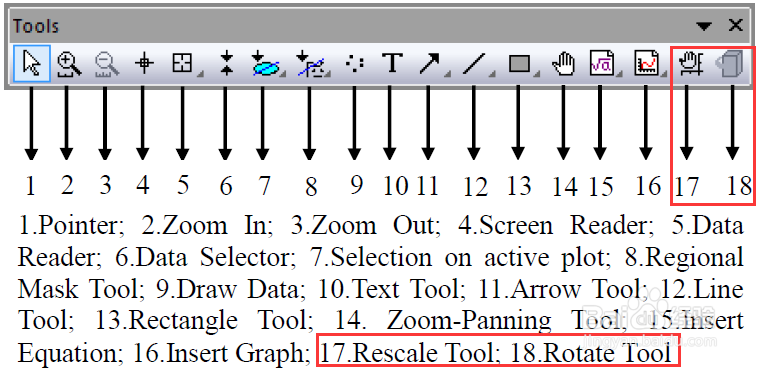
2、如图所示,点击Rescale Tool,拖动图形可以发现XY轴的scale发生变化;而18.Rotate Tool只作用在三维造型中,用法也比较简单。

